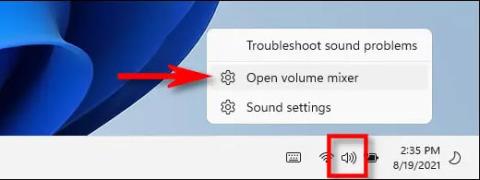Sådan testes mikrofon på Windows 11
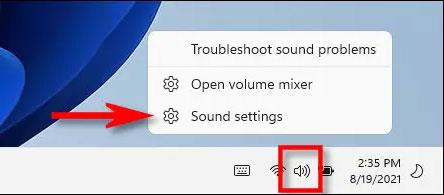
Der er en nyttig måde at kontrollere din lydinputenhed og dens driftsstatus i appen Windows Indstillinger.
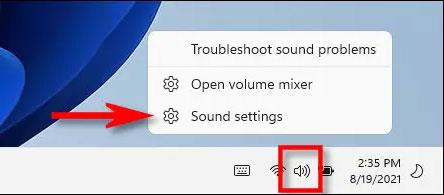
Hvis mikrofonen, der er tilsluttet din Windows 11-pc, optager for højt, er for støjende eller ikke virker, er der en nyttig måde at kontrollere din lydinputenhed og dens driftsstatus i appen. Brug af Indstillinger Windows. Lad os finde ud af det lige nedenfor!
Først skal du sørge for, at den mikrofon, du vil teste, er forbundet til din pc - normalt via Bluetooth eller en USB-port. Du kan også tjekke din enheds indbyggede mikrofon. Højreklik derefter på højttalerikonet i nederste højre hjørne af proceslinjen. I menuen, der åbnes, skal du vælge " Lydindstillinger ".
Du vil straks blive ført til siden System > Lydindstillinger . Rul ned til afsnittet " Input ", og klik på pilen ved siden af den mikrofon, du vil teste.
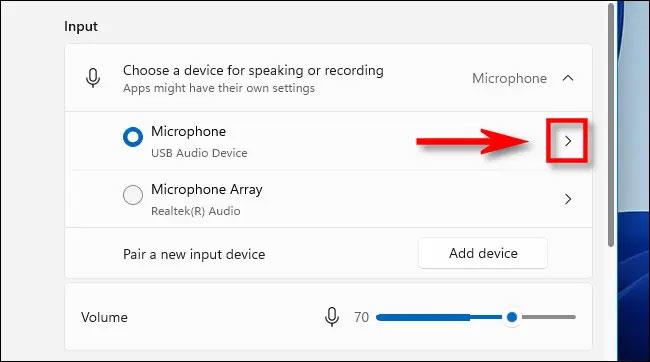
Rul ned på mikrofonskærmen " Egenskaber ", og find sektionen " Test din mikrofon ". Klik på knappen " Start test ", og prøv at tale normalt ind i mikrofonen.
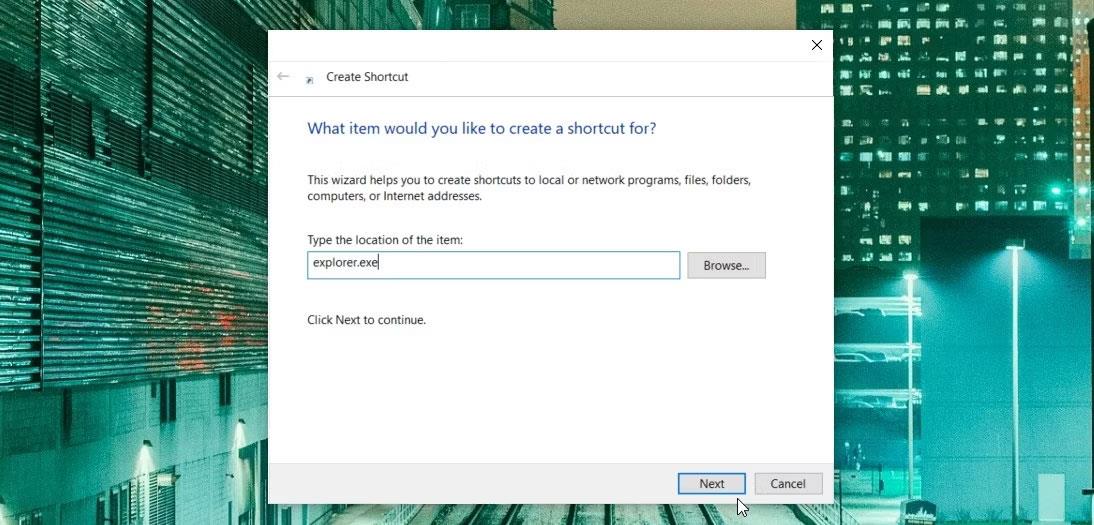
Hvis alt fungerer korrekt, bør du se en blå linje på " Input Volume "-skyderen, der svinger til venstre og højre, mens du taler ind i mikrofonen. Hvis du ikke kan se det, er det muligt, at mikrofonen ikke bliver genkendt korrekt af Windows, eller endnu værre, den har problemer.
Når testprocessen er afsluttet, giver systemet besked om resultaterne ved siden af knappen " Start test ". Resultaterne vises som en procentdel af de samlede inputdata, der er registreret af Windows.
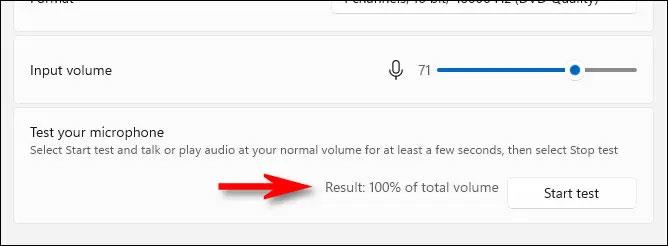
Det ideelle resultat ville være omkring 75 % af lydstyrken, når du taler normalt. Hvis den når 100 %, vil lyden blive forvrænget.
Hvis din mikrofon er for høj, skal du klikke på " Input Volume "-skyderen og skrue op for lydstyrken. På samme måde, hvis mikrofonen optager for højt, skal du reducere lydstyrken på " Input Volume "-skyderen.
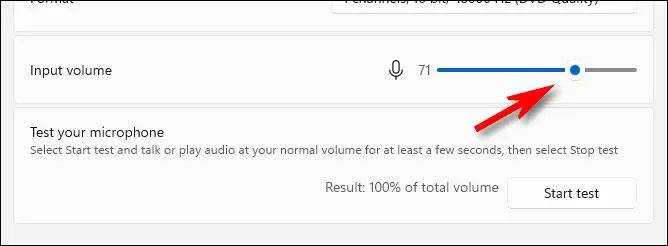
Klik derefter på " Start test " for at teste igen, hvis det er nødvendigt.
Løs problemet
Hvis du ikke ser nogen mikrofonaktivitet under ovenstående test, prøv først at afbryde og tilslutte mikrofonen igen (hvis det er muligt). Hvis dette ikke virker, så prøv at genstarte din pc og test igen.
I nogle sjældne tilfælde skal du muligvis installere en driver til mikrofonen. Tjek dokumentationen til din mikrofon eller headset for at se, om der er behov for drivere. Du kan hente driveren fra producentens officielle supportwebsted. Før du downloader driveren, skal du dog sikre dig, at den er på produktets officielle supportwebsted, og derefter scanne de downloadede filer for malware, før du installerer driveren. Held og lykke!
Der er en nyttig måde at kontrollere din lydinputenhed og dens driftsstatus i appen Windows Indstillinger.
Mens du bruger Windows 11, skal du muligvis konfigurere lydindgangsskift mellem flere mikrofoner tilsluttet din pc til arbejde eller underholdning.
Kiosktilstand på Windows 10 er en tilstand til kun at bruge 1 applikation eller kun få adgang til 1 websted med gæstebrugere.
Denne vejledning viser dig, hvordan du ændrer eller gendanner standardplaceringen af kamerarullemappen i Windows 10.
Redigering af værtsfilen kan medføre, at du ikke kan få adgang til internettet, hvis filen ikke er ændret korrekt. Den følgende artikel vil guide dig til at redigere værtsfilen i Windows 10.
Ved at reducere størrelsen og kapaciteten af billeder bliver det nemmere for dig at dele eller sende dem til nogen. Især på Windows 10 kan du batch-ændre størrelsen på billeder med nogle få enkle trin.
Hvis du ikke behøver at vise nyligt besøgte varer og steder af sikkerheds- eller privatlivsmæssige årsager, kan du nemt slå det fra.
Microsoft har netop udgivet Windows 10 Anniversary Update med mange forbedringer og nye funktioner. I denne nye opdatering vil du se en masse ændringer. Fra Windows Ink stylus-understøttelse til Microsoft Edge-browserudvidelsesunderstøttelse er Start Menu og Cortana også blevet væsentligt forbedret.
Ét sted til at styre mange operationer direkte på proceslinjen.
På Windows 10 kan du downloade og installere gruppepolitikskabeloner til at administrere Microsoft Edge-indstillinger, og denne vejledning viser dig processen.
Dark Mode er en mørk baggrundsgrænseflade på Windows 10, der hjælper computeren med at spare batteristrøm og reducere påvirkningen af brugerens øjne.
Proceslinjen har begrænset plads, og hvis du regelmæssigt arbejder med flere apps, kan du hurtigt løbe tør for plads til at fastgøre flere af dine yndlingsapps.